Logicool G PRO X SUPERLIGHT 2 がファームウェアアップデートでポーリングレート4000Hzに対応しました。それについての解説と、筆者の見解を記しておきます。
動画で見る
Logicool G PRO X SUPERLIGHT 2がポーリングレート4000Hzに対応
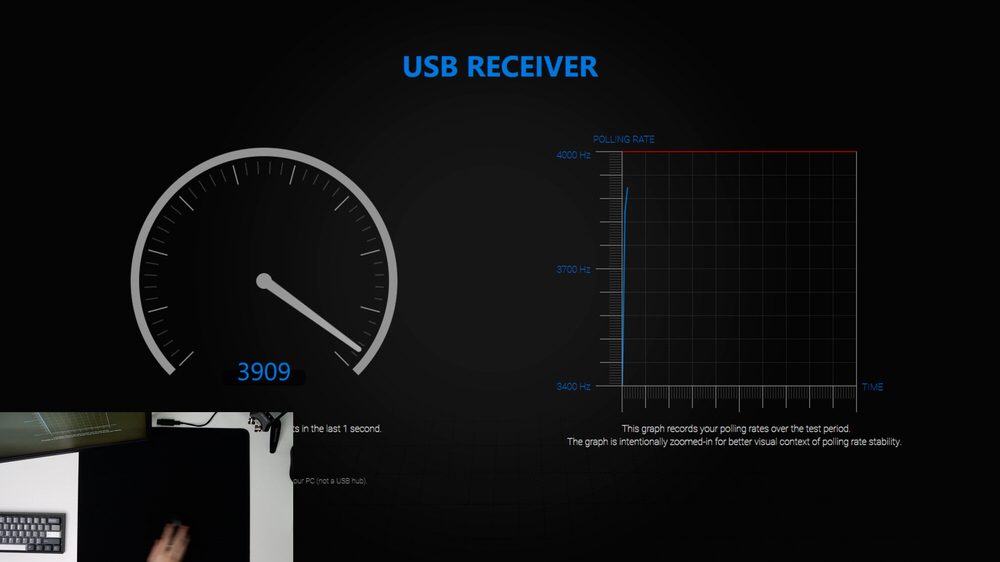
Logicoolの人気機種の一つである Logicool G PRO X SUPERLIGHT 2は、2024年3月に実施されたファームウェアアップデートにより ワイヤレス接続時 ポーリングレート4000Hzに対応しました。
ドングルの追加購入は不要で、Logicool G HUBを最新版にアップデートするだけで4000Hzのオプションが選択可能になります。もちろんオンボードメモリモードでも4000Hzで使えます。
Logicool G PRO X SUPERLIGHT 2は、時代を先取りするかのような仕様だった旧作 G PRO X SUPERLIGHTと比べると目新しさがなく、一部のユーザーから厳しい意見を浴びせられていました。
しかし、このアップデートを受けて手のひらを返すユーザーもちらほら。
Logicool G PRO X SUPERLIGHT 2のクリック遅延

XLAT v1.3.0でクリック遅延を計測してみました。
| ポーリングレート | 4000Hz | 2000Hz | 1000Hz | |
| LIGHTFORCEスイッチ | オプティカルのみ | 0.2ms | 0.4ms | 0.7ms |
| ハイブリッド(省電力) | 0.6ms | 0.8ms | 1.1ms | |
そもそもポーリングレート2000Hzの時点でクリック遅延が非常に少ないことは以前のレビューでお伝えしたのですが、ポーリングレート4000Hzに対応したことでさらに高速になりました。
クリック遅延 約0.2msというのは、現状ワイヤレスマウスの中で最も高速です。

ちなみに「オプティカルのみ」ではなく「ハイブリッド(省電力)」を選ぶと、ほんのわずかにバッテリー持ちが向上しますが、クリック遅延が0.4msほど増えるので注意が必要です。
Logicool G PRO X SUPERLIGHT 2の最速設定
Logicool G PRO X SUPERLIGHT 2の最速設定は、4000Hz オプティカルのみ です。
- ワイヤレスレポートレート「4000Hz」に設定
- 左下の歯車のマークを押して LIGHTFORCEスイッチ「オプティカルのみ」を選択
Logicool G PRO X SUPERLIGHT 2のバッテリー持ち
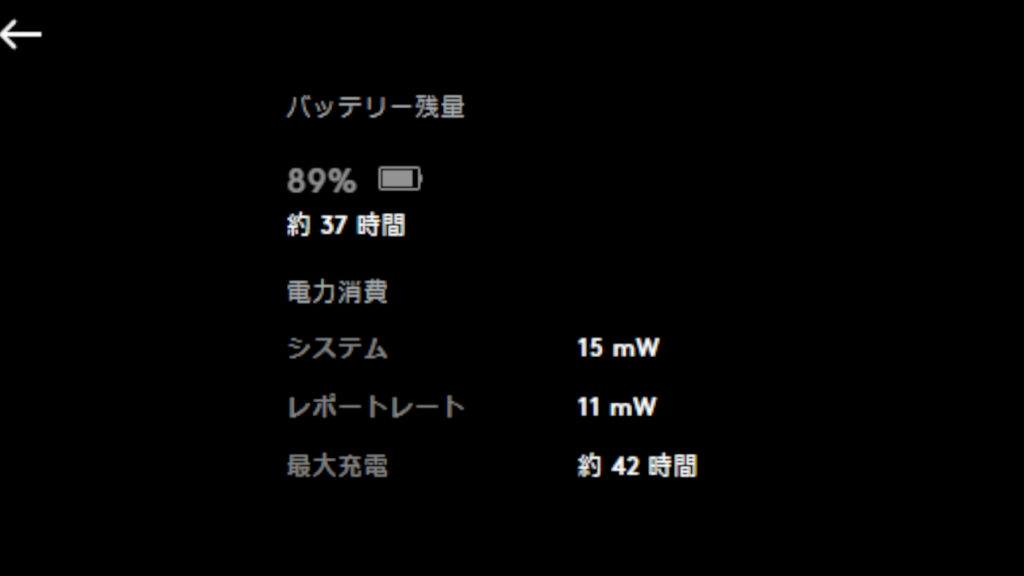
高ポーリングレートに対応するワイヤレスマウスで気になるのはバッテリー持ち。Logicoolいわくポーリングレート4000Hz設定時のバッテリー持続時間は約42時間とのことです。
- ポーリングレート1000Hz:約96時間
- ポーリングレート2000Hz:約55時間
- ポーリングレート4000Hz:約42時間
実際にVALORANTかオーバーウォッチをプレイするときにこのマウスを使い、バッテリー残量を記録してみたところ、合計38時間が経った時点でバッテリーが100%から3%になりました。3%からでもVALORANT1~2戦くらいは持ちそうではあります。
ポーリングレート4000Hz対応機種のバッテリー持ちは長くても30時間くらい、短くて10時間くらいしかバッテリーが持たない機種があるので、競合製品と比べて非常に優れているといえます。

LogicoolのHeroセンサーは省電力です。超簡単に説明すると、マウスをあまり動かしていないときは徹底的にサボらせることで消費電力を抑えています。
最近のマウスセンサーではこういうフレームレート可変は一般的ですが、Heroセンサーはその中でもパフォーマンスを下げずに効率良くサボってくれるように上手く調整されてます。
筆者の見解
Logicool G PRO X SUPERLIGHT 2が「時代遅れ」と揶揄されているのを何度も見かけましたが、現在も非常に優れたゲーミングマウスの一つです。旧作の時点でほぼ完成されきっていましたが、わずかに残された懸念点を解消しつつ、足りなかった機能が追加されています。
たとえば光学式スイッチの採用は、旧作で報告が多かったチャタリングの防止だけでなく、先ほどの検証結果にも表れていたようにクリック遅延の削減も兼ねています。

また、色々なゲーミングマウスを試した末にG PROに帰ってくるユーザーも安心できる機能として、DPIを2刻みで調整できるうえ、他のマウスとDPIを合わせるキャリブレーション機能まで搭載しているので、カーソルの移動量を合わせて感覚をすぐに取り戻すことができます。
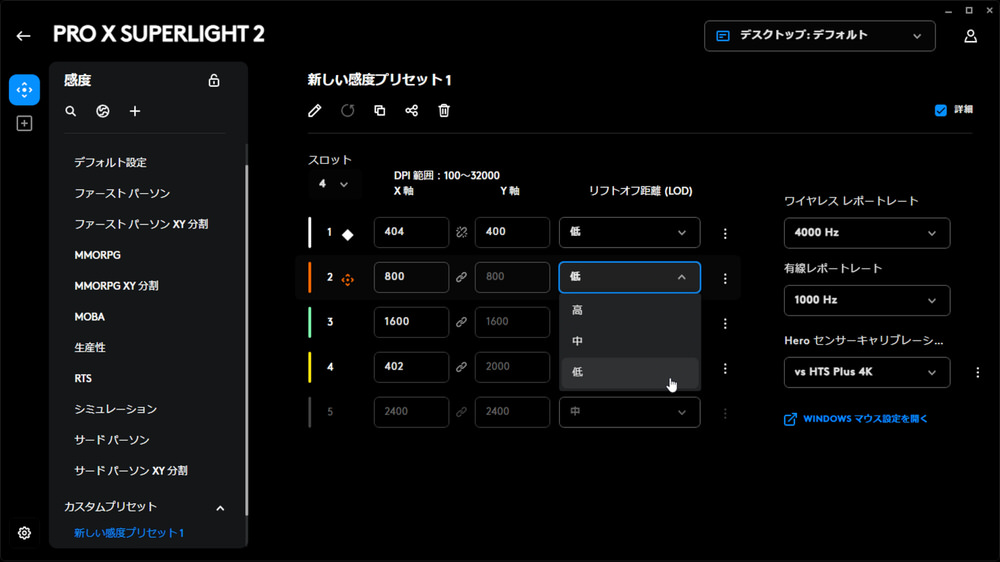
リフトオフディスタンス(LoD)は3段階で調整可能となり、ゲーミングサーフェイスモードというモードの切替も行えるようになりました。ガラスマウスパッドなどでセンサーの動作不良が起きたとき、これらの設定を変えることで改善される場合があります。
今回のファームウェアアップデートによってポーリングレート4000Hzに対応し、性能をさらに引き上げることが可能となり、設定の幅も広がりました。バッテリー持ちの良さも健在です。
形が合わないとか、60gはもう軽いと感じないとか、クリックが重たすぎて力が入りすぎるとか、そういった不満が出てこない限りはジープロを使っておけば無難といえそうです。
よくある質問 Q&A
- Q. ポーリングレートが高いとどうなる?
-
まず1つ目は「入力遅延が少なくなる」です。
マウスやキーボードの遅延が発生する原因はさまざまです。そのうち、ポーリングレートが原因で発生している遅延は、ポーリングレートを高い数値に設定することで少なくできます。
遅延の原因を1つ取り除けるという表現が分かりやすいかもしれません。
2つ目は「カーソルの動きが滑らかになる」です。ポーリングレートを上げるほどカーソルの動きは滑らかに、下げるほど粗くなります。
1000Hzと4000Hzの違いを体感できるかはモニターのリフレッシュレートやゲームプレイ中の目の使い方などによります。
そもそも1000Hzを超えてくると人間の目には充分に滑らかに見えます。逆にポーリングレートを125Hzや250Hzなどに下げてみると変化に気付きやすいです。
1つ目の入力遅延が少なくなるのはメリットですが、2つ目のカーソルの動きの滑らかさに関しては完全な好みです。
ポーリングレートが高ければ高いほど弾が当たりやすい訳ではなく、カーソルの粗い動きを好んで500Hzに設定しているプロもいるくらいなので、色々試してみるのがおすすめです。
- Q. ポーリングレートはどうやって計測する?
-
ポーリングレートは「RazerPollingRateTesterApp v1.00.01」や「MouseTester v1.5.3」などのアプリケーションを使って測定できます。
- Q. ポーリングレート4000Hzも出ない
-
以下のツイートを参考にしてみてください。
4Kポーリングレート出ない時に試すこと
・設定を変えたか再確認
・PC再起動
・付属の延長ケーブルを使う
・接続するUSBポートを変える
・使ってないUSB機器を抜く— ミオニ (@mionigg) March 8, 2024
- Q. ポーリングレート4000Hzにするとゲームがカクつく
-
ゲームごとに必要な設定があります。
たとえばVALORANTの場合「ローインプットバッファ」を有効化するなど。
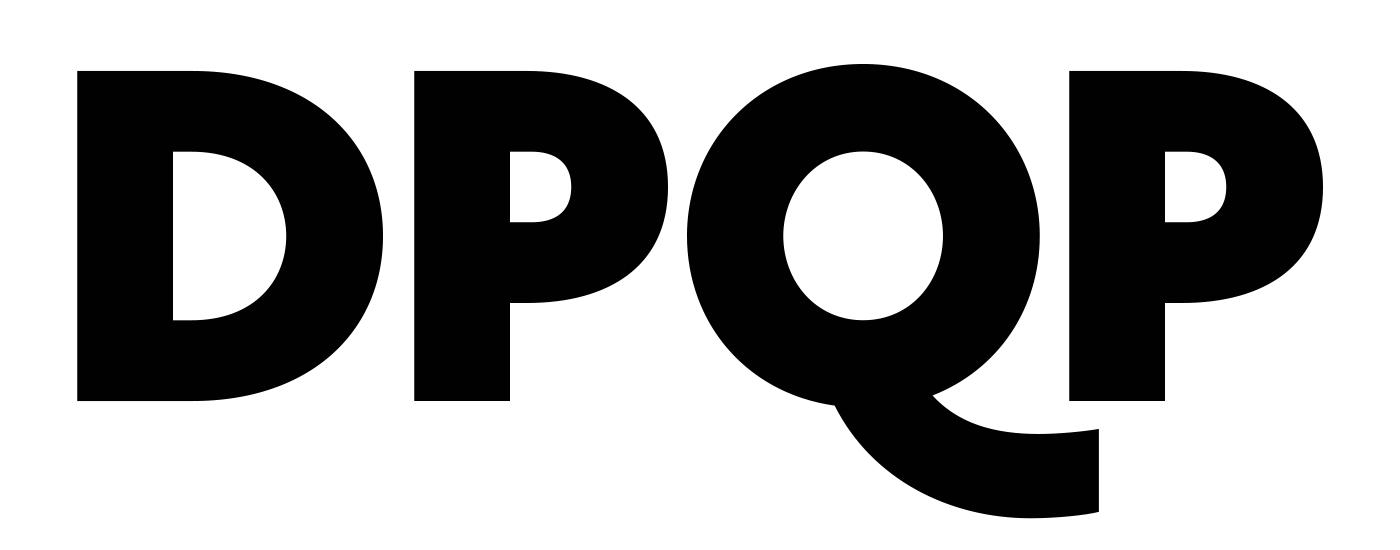









昔g proとg913tkl両方無線で使ってたら体感できるレベルでマウスの遅延大きくなってたんですけど今ってもうlogcool製品を無線で何台使用しても遅延大きくなることないですかね?
昔g proとg913tklを無線で使ってたら体感できるレベルで遅延が大きくなっていたのですが今はlogcool製品を複数台無線で使用しても遅延大きくなることはないですかね?